Egov
Чем полезен кабинет
Личный кабинет получает каждый пользователь портала. Через него можно просматривать личные данные из нескольких информационных баз. Создать учетную запись способен любой гражданин Республики Казахстан.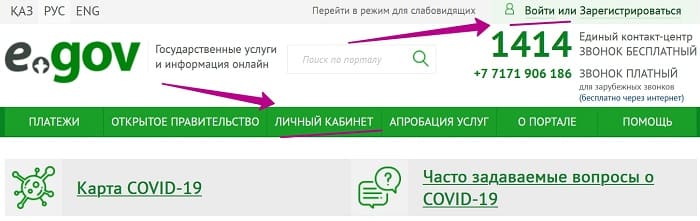
Для просмотра подробного досье необходимо авторизоваться с помощью электронной подписи. Благодаря ЭЦП уменьшается вероятность утечки важных данных. Авторизация по паролю позволяет просматривать только ограниченные сведения.
Начинающим пользователям портала, еще не создавшим учетную запись, доступен справочный раздел. Он содержит самые распространенные вопросы по поводу информационной системы. Чтение справочных материалов поможет решить различные проблемы без привлечения сотрудников поддержки.
Вход в личный кабинет Егов КЗ
Вход можно осуществить 5 тью основными способами:
- По логину и паролю (приходит на e-mail и в основном используется пользователями прошедшими регистрацию на первом этапе без ЭЦП (логин — ИИН или БИН)
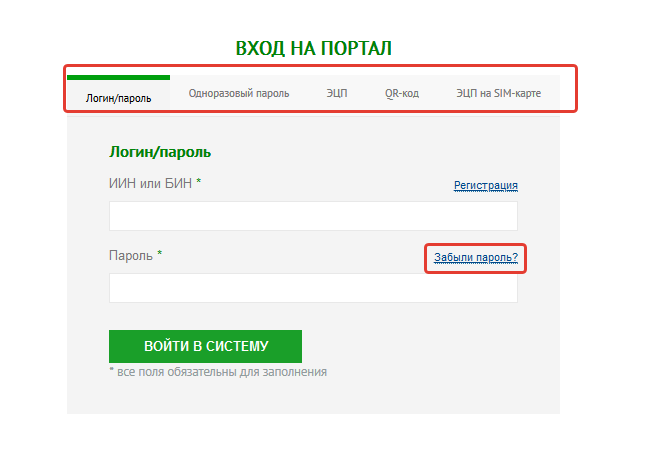
- С использованием ЭЦП
- Одноразовый пароль по ИИН и номеру телефона, приходит смс с кодом. После регистрации потребуется подтвердить свой номер телефона и привязать к аккаунту для этого способа
- По QR коду (для входа в мобильном приложении
- По ЭЦП привязанной к телефону
Выберите ЭЦП или заполните поля с логином и паролем. Если все введено верно — произойдет автоматический вход.
Скачайте плагин NCALayer с официального сайта и установите — http://www.pki.gov.kz/index.php/ru/ncalayer. Для корректной установки выберете свою систему (Windows или MAC или Lunux). Для установки просто жмите «Далее». Он потребуется для использования ЭЦП!!!!
Пошаговое руководство настройки и регистрации портала государственных услуг РК
Впервые зайти и зарегистрироваться на сайте государственных услуг РК egov.kz поможет эта статья.
ШАГ 1. Подготовка системы.
Для регистрации и входа в кабинет портала https://egov.kz/ рекомендуется использовать браузер Google Chrome.
Вход через браузер Internet Explorer может быть нередко затруднен и сопровождается ошибками.
Устанавливаем оба ключа ЭЦП в систему Windows, просто запустив каждый, нажимая «Далее» и вводя стандартный пароль «123456» или другой, который Вы указывали сами, например, при перевыпуске сертификатов на НУЦ РК.
Также необходимо установить или обновить утилиту для работы порталом egov.kz по ссылке:
«Как получить ЭЦП — ключ НУЦ РК: ШАГ 1 Подготовка системы.»
Проверка запуска NCA Layer.
Проверьте, запущена ли у Вас утилита NCA Layer. Значок этой утилиты отображается в области уведомлений системы (возле значка переключения языков).
Значок выглядит так:

Если область уведомлений свернута то так:

Если значок отсутствует, запускаем утилиту NCA Layer с рабочего стола.
ШАГ 2. Переходим на портал http://egov.kz.
Нажимаем справа вверху «зарегистрироваться» (только если Вы не регистрировались!).
Читаем Соглашение, спускаемся ниже, отмечаем галочку «Пользователь подтверждает…» и выбираем тип лица для регистрации и нажимаем «Регистрация с ЭЦП».
Для юридического лица, Вам необходима ЭЦП юридического лица.
Далее придумываем пароль (минимум 8 символов). Повторяем на следующей строчке.
Указываем РЕАЛЬНЫЙ email адрес. И нажимаем «Выбрать сертификат» .
Если выходит какое-либо информационное сообщение с подтверждением — соглашаемся.Далее выбираем ключ. Так как у нас два файла ключа, выбираем тот, который начинается на «RSA256_….p12». И нажимаем зарегистрироваться.
Если введенные значения корректны, то появится уведомление об успешной регистрации на портале : «Для подтверждения регистрации пройдите по ссылке, 5 высланной на Вашу электронную почту – », с просьбой перейти по ссылке, высланной на указанный пользователем электронный адрес, как показано на рисунке.

После прохождения по ссылке будет выведено следующее сообщение: «Поздравляем, Вы успешно зарегистрировались на веб-Портале «электронного правительства» Республики Казахстан с временными правами. Для того, чтобы получить полные права, Вам необходимо авторизоваться при помощи ЭЦП либо получить электронную, подписанную Вашей ЭЦП. Если у вас нет ЭЦП, здесь Вы можете подать заявку на её получение. Напоминаем Вам о возможности записи ЭЦП на удостоверениях личности нового образца. Более подробную информацию об этом Вы можете найти на этой странице».
ШАГ 3. Произведем вход в систему
Нажимаем «вход»в правом верхнем углу страницы. Если Вы уже зашли автоматически после активации, выполните выход. Для этого нужно нажать на свою фамилию или название компании (в зависимости от вида Вашей ЭЦП) и выбрать «выйти».
Затем снова нажать вход. Далее выбираем вход по ЭЦП или по ИИН (БИН).
Вход по ЭЦП предпочтительнее, так как не нужно вводить с клавиатуры какие-либо данные. Необходимо лишь в открывшемся окне указать Ваш ключ с префиксом «AUTH_RSA256».
Любой ли компьютер подойдёт для работы с сайтом электронного правительства?
Выйти на сайт Egov.kz можно как с помощью различных гаджетов, типа планшетов или смартфонов, так и персональных компьютеров – стационарных или же ноутбуков. Пока мобильные приложения только развиваются, поэтому мобильные гаджеты не дают доступа ко всем государственным услугам, имеющимся в интернете. Все без исключения разделы сайта электронного правительства открыты лишь для пользователей персональных компьютеров (PC).
И на стационарные компьютеры, и на ноутбуки должно быть установлено специальное программное обеспечение для защиты данных NCALayer. Установить его на PC самостоятельно несложно. Для этого нужно зайти на сайт Национального удостоверяющего центра РК – PKI.gov.kz, выбрать раздел "получить ключ ЭЦП" и скачать программу, выбрав нужный вариант: для Windows, для Linux или для MacOSX. Скачанное программное обеспечение запускается и устанавливается на компьютер, как любая другая программа.


Как узнать историю получения услуг
Информационная система сохраняет историю всех операций. Для ознакомления со статистикой нажмите ссылку «История получения услуг» в личном кабинете. Перед вами появится перечень услуг, заказанных на портале электронного правительства. Кроме того, в списке находятся услуги, полученные лично при посещении Центра Обслуживания Населения. В целом, этот раздел считается копией «Входящих» сообщений. После заказа услуги не забывайте проверять статус. Иногда приходит отказ.
Все нижестоящие пункты аналогичны разделу «Входящие». Но есть одно важное отличие – это наличие дополнительных категорий. Например, можно посмотреть список услуг, полученных путем посещения ЦОНа.
Как войти на сайт Egov.Kz
Разработчиками предусмотрено несколько вариантов входа. Проще всего написать логин и пароль на странице входа. Именем пользователя является ИИН или номер БИН. После заполнения обязательных строк нажмите кнопку «Войти в систему».
Второй вариант входа выполняется по электронной подписи. Сначала нужно получить ЭЦП в национальном удостоверяющем центре. Затем – установить на компьютер программное обеспечение, которое работает с сертификатами безопасности. Все инструкции собраны на официальном сайте, поэтому особых сложностей возникнуть не должно. Если появляются дополнительные вопросы – обратитесь в поддержку. Вы сможете войти по ЭЦП за несколько минут, даже если никогда раньше не работали с электронными подписями.
Чем отличается вход по ЭЦП и паролю
Авторизация по одноразовому паролю позволяет просматривать только основные сведения, не требующие подтверждения электронной подписи. При входе по ЭЦП открываются полные возможности учетной записи.
Как зарегистрироваться на Егов: пошаговая инструкция
Как зарегистрироваться в Егов? Чтобы все получали услуги электронного правительства, ранее ресурс имел опцию на временное пользование. Регистрация Егов без ЭЦП осуществлялась по документу, удостоверяющему личность, и личному номеру ИИН. Также указывалась дата рождения и адрес электронной почты.

Сегодня новая регистрация в Егов происходит так:
- Выбрать пункт «Регистрация» (верхний правый угол).
- Определить тип регистрации: для физических или юридических лиц.
- Прочитать соглашение о правах пользования веб-портала и поставить галочку рядом с ним.
- Нажать на кнопку «Регистрация с ЭЦП».
- В следующем окне ввести новый пароль, подтвердить его, а также вписать адрес электронной почты.
- Далее выбрать RSA-сертификат для прохождения регистрации, ввести его пароль и нажать «Зарегистрироваться».

Если все получилось, появится сообщение с подтверждением успеха процедуры.

Egov kz — регистрация и вход в личный кабинет на русском языке

Если вы впервые на портале и хотите создать личную учетную запись, доступ к которой будете иметь только вы, необходимо пройти обязательную процедуру регистрации, что включает выполнение следующих действий:
- Перейти по ссылке https://idp.egov.kz/idp/register.jsp.
- Прочитать Соглашение, установить “галочку”, подтвердить принятие условий.
- Выбрать форму регистрации (физическое лицо/юридическое лицо).
- Нажать кнопку “Регистрация с ЭЦП”.
- Придумать и ввести пароль, который должен содержать не менее 8 символов.
- Указать электронный адрес.
- Нажать “Выбрать сертификат”.
Для того, чтобы продолжить работу на портале необходимо установить дополнительное программное обеспечение — программу NCALayer. Инструкция для ее установки для разных браузеров можно найти, используя ссылку http://pki.gov.kz/index.php/ru/ncalayer.
Для осуществления процедуры авторизации необходимо использование электронной цифровой подписи (для того, чтобы получить полный доступ) или входа в систему с помощью SMS-кода или ИНН/пароль (частичный доступ). Информация о том, как сделать электронную цифровую подпись можно прочитать в разделе «Получить или перевыпустить электронную цифровую подпись», в статье «Впервые на портале».
Egov.kz: регистрация по месту жительства
Получение разнообразных услуг в онлайн-режиме сегодня становится все более и более популярным. Если нет личного кабинета, то нужна регистрация на портале egov, вход по ЭЦП согласно инструкции из предыдущего раздела. Дальнейший процесс выглядит так:
- Авторизоваться на портале и перейти по кнопке «Заказать услугу онлайн».
- Заполнить заявку и подписать ее ЭЦП (подписывать должен владелец жилья) или по СМС-паролю.
- В истории личного кабинета просмотреть состояние обработки заявки.
- Для проверки внесения изменений в адрес постоянной регистрации по месту жительства перейти на страницу получения адресной справки. Корректировка будет внесена в течение 10 минут.

Доступ к услугам будет ограниченным без авторизации на egov.kz. Регистрация с ЭЦП обеспечивает полное пользование Егов. Прописка и широкий перечень других открываются с ЭЦП. Егов потребует пройти авторизацию, после чего вы сможете получать весь ассортимент административных услуг.
Создание личного кабинета на сайте Егов кз
Чтобы пользоваться системой «Egov Kz», сначала необходимо зарегистрироваться:
- Откройте страницу регистрации;
- Внимательно прочитайте пользовательское соглашение;
- Поставьте чекбокс;
- Заполните регистрационную анкету (для физлиц или юрлиц);
- Выберете пункт «Регистрация с ЭЦП»;

- Создайте надежный пароль длиной от 8 знаков;
- Напишите адрес почты;
- Нажмите кнопку «Выбрать сертификат».
Обратите внимание – пользоваться кабинетом «Egov Kz» невозможно без предварительной установки дополнительного программного обеспечения под названием NCALayer. Начинающим пользователя доступна подробная инструкция на сайте Национального Удостоверяющего Центра.
Как подключиться к M-GOV на портале электронного правительства
- Зайдите на официальный сайт.
- Наберите ИНН (индивидуальный идентификационный номер).
- Введите адрес E-mail.
- Придумайте качественный и сложный пароль (желательно не менее 8 символов).
- Укажите папку с электронной подписью.
- Введите номер телефона для получения одноразового кода.
- Перепишите принятый код на страницу.
- Ознакомьтесь с пользовательским соглашением.
- Примите текст договора.
- Нажмите ссылку «Регистрация с ЭЦП».
- Наберите пароль и продублируйте его же строкой ниже.
- Введите адрес электронной почты.
- Выберите расположение сертификата безопасности.
- Вновь напишите телефонный номер для получения одноразового кода. Напишите принятое сочетание символов на странице. Нажмите ссылку «Зарегистрироваться». В случае правильного заполнения всех полей вы получите личный кабинет. Вам станут доступны все возможности аккаунта.
- Если вы пока не зарегистрированы на портале – сайт предложит ввести номер телефона. Нажмите ссылку «Добавить номер». Перед вами появится «Досье» пользователя. После открытия новой страницы выберите ЭЦП. Ниже введите номер телефона для получения проверочного кода.
Как зарегистрироваться в кабинете Егов Кз
- Посетите сайт;
- Нажмите кнопку «Регистрация»;

- Примите правила;
- Заполните анкету своими данными;
- Выберите пункт «Регистрация с электронной подписью»;
- Напишите адрес почты;
- Укажите расположение сертификата на компьютере.
Обратите внимание! Перед использованием личного кабинета необходимо установить на компьютер программу под названием NCALayer. Она необходима для правильной работы с электронными подписями. Так как многие граждане задают вопросы по использованию этого программного обеспечения – на сайте национального удостоверяющего центра появилось справочное руководство. Обязательно прочитайте его, чтобы узнать последовательность необходимых действий.
Egov kz на русском языке и казахском языках
Портал переведен на все популярные языки в Республике Казахстан. Просто нажмите ҚАЗ РУС ENG в левой верхней части сайта для смены языка. Как правило сайт открывается по умолчанию на государственном (КАЗ) языке.

Как получить ЭЦП в Казахстане
К сожалению, если вы впервые получаете ЭЦП, то сделать онлайн это никак нельзя. Онлайн можно только подать заявление на ее получение, но всё равно после придется идти в ЦОН.
Гораздо удобнее обратиться в любой ближайший ЦОН, захватив с собой флешку и удостоверение личности. Это простая процедура и довольно быстрая.
В идеале менеджер должен предложить вам придумать шестизначный пароль для ЭЦП, но не редки случаи, когда менеджер самостоятельно задает стандартный пароль. Он может написать его на бумаге либо сохранить на флешке. После пароль можно будет поменять на любой другой по вашему усмотрению.
Есть вариант получить ЭЦП на Sim-карте, однако это не самый популярный способ использования ЭЦП. Удобнее его хранить электронном носителе или в облаке.
Как получить ЭЦП онлайн?
1. Для получения ЭЦП на юридическое лицо, необходимо на портале egov.kz: зайти на главную страницу и в разделе «Сервисы» выбрать «Получить ЭЦП удаленно»;
2. В открывшемся окне выбрать «Заказать услугу онлайн»;
3. Разрешить порталу использование веб-камеры компьютера с помощью кнопки «Разрешить» в верхней левой части монитора. Если камера настроена успешно, выйдет соответствующее уведомление;
4. В открывшемся окне «Получение электронной цифровой подписи удаленно» указать тип получателя услуги: поставить отметку «юридическое лицо»;
5. Выбрать тип лица, отправляющего запрос:
- первый руководитель;
- сотрудник с правом подписи;
- сотрудник с правом подписи финансовых документов;
- сотрудник отдела кадров;
- сотрудник организации;
- участник ИС Казначейство-Клиент.
6. Заполнить БИН организации, если запрос подает не первый руководитель, то потребуется также ввести ИИН лица, затем нажать «Отправить запрос»; 
7. Ввести пароль, отправленный в виде SMS с номера 1414 на номер телефона руководителя, затем нажать «Перейти к получению ЭЦП»;
8. В открывшемся окне удаленной идентификации необходимо будет подтвердить личность лица, получающего ЭЦП для юридического лица (пройти фото и видеоидентификацию согласно инструкции);
9. После проверки будет произведен переход на сайт НУЦ, где необходимо ознакомиться с пользовательским соглашением и подтвердить согласие с его условиями;
10. Затем в открывшейся форме заполнить:
- электронную почту заявителя;
- тип хранилища ключей ЭЦП (выбрать «Персональный компьютер»);
- выбрать на компьютере папку для сохранения ключей;
- нажать последовательно «Открыть», «Подать заявку», «Обновить».
11. Придумать пароль для хранилища ключей;
12. Нажать «Загрузить сертификаты».
В результате на компьютере в указанной папке появятся 2 ключа выпущенной ЭЦП.Если у юридического лица ЭЦП имеется, но истекает срок ее действия, перевыпустить новую можно в личном кабинете на сайте НУЦ.
В чём преимущество оплаты через сайт электронного правительства?
Когда речь идёт об оплате налогов или штрафов, факт перечисления средств фиксируется и сохраняется в базе данных, поэтому, даже если чек будет потерян, его можно восстановить в любой момент. Все виды оплат через портал Egov.kz осуществляются с комиссией в 100 тенге. Сотовая связь и переводы, касающиеся Жилстройсбербанка, комиссией не облагаются.

Функционал личного кабинета портала
Портал электронного правительства РК обладает широкими возможностями по оказанию услуг и получению информации от государства. ВЫ можете получить любую справку, сертификат и документ без длинных очередей и ненужной бюрократии.
- оплатить ЖКХ, пени, сборы и оплатить мобильную связь без комиссий.
- расчитать и оплатить налоги в государственный бюджет для физических и юридических лиц
- погасить штрафы ПДД, выплаты по судебным решениям и погашение задолженности
- подача заявки на устройство ребенка в сад, получение необходимых справок и актуализация очереди
- регистрация отношений (брак)
- участие создании законов, получение отчетов о использовании бюджетных средств
- подача заявлений на регистрацию недвижимости
- любые таможенные и транспортные операции
- получение правовой помощи, трудоустройство и иммиграция
- поиск аптеки, запись к врачу и вызов врача на дом.
- воинский учет и многое другое.
Электронной правительство или как называют портал еще — гос услуги Казахстана, это целая экосистема объединяющая в себе все министерства и государственные учреждения для удобного и быстрого взаимодействия с гражданами государства.
Создание электронного правительства было необходимо для того, чтобы сделать работу органов власти более эффективной, открытой и доступной для граждан. Раньше каждый государственный орган «жил своей жизнью» и мало соприкасался с остальными, а гражданам приходилось обходить множество инстанций, чтобы собрать всевозможные справки, подтверждения и прочие бумаги. Все это превращало процесс получения одной услуги в бесконечную ходьбу по учреждениям. Теперь с этим покончено, благодаря проектам электронного правительства.
Egov — государственные услуги: регистрация, настройка egov
Как восстановить пароль от кабинета

Если случайно потеряли пароль – можете запросить получение нового ключа доступа. Прежде всего – выберете тип владельца кабинета (физлицо или юрлицо). Нажмите кнопку «Далее». Дальнейшие действия определяются типом пользователя. Физлица предоставляют ИИН, номер удостоверения личности, дату выдачи документа. Юрлица – номер БИН и регистрационный номер.После заполнения анкеты восстановления доступа нажмите кнопку «Восстановить» и примите новый ключ доступа на электронную почту.
Этапы восстановления доступа
Если не можете войти в кабинет – не забудьте проверить правильность заполнения полей. Распространенной причиной считается выбор неправильной раскладки клавиатуры. Если после нескольких повторных попыток снова возникает проблема – нажмите по надписи «Забыли пароль». Система предложит выбрать способ получения нового секретного кода. Первый способ – получение письма на почту. Второй способ – восстановление доступа по электронной подписи.

Следующий шаг – заполнение личной анкеты. Это поможет подтвердить личность пользователя. Физические лица указывают номер удостоверения личности и дату получения документа. Рядом прописывается индивидуальный идентификационный номер. Юридические лица пишут БИН и регистрационный номер. После заполнения полей нажмите кнопку «Восстановить». На вашу электронную почту придет письмо. Откройте его, чтобы узнать следующие шаги.
Возможности личного кабинета
Владельцы учетной записи могут просматривать следующую информацию:
- Паспортные данные;
- Адрес прописки;
- Данные водительских прав;
- Место рождения;
- Семейное положение;
- Наличие страхового полиса;
- Положенные социальные выплаты;
- Список имущества;
- Начисленные штрафы или иные взыскания;
- Наличие лицензий на различные виды деятельности.
Чтобы пользоваться кабинетом было удобнее, разработчики создали несколько разделов:
- Входящие – все полученные уведомления;
- Настройки – изменение параметров;
- Мои документы – ведение документооборота.
Электронная система Егов Кз позволяет гражданам Республики Казахстан получать большой перечень государственных услуг без личного посещения государственных организаций. Возможности кабинета позволяют получать лицензии, справки, документы. Дополнительная возможность – оплата штрафов и коммунальных услуг путем совершения безналичных переводов. Платежи отправляются с пластиковых карт.
Благодаря налаженному сотрудничеству с государственными организациями многие задачи существенно упростились. Теперь граждане способны открывать ИП и получать необходимые справки всего на несколько минут. Доступно отслеживание очередей в дошкольные образовательные учреждения. Все возможности личного кабинета работают круглосуточно.
Оплата налогов через Egov в 2020 году
Через егов можно оплатить индивидуальный подоходный налог и социальный ( налоги по ИП в 2020 году). Оплатить земельный и другие виды налогов.
- Перейдите на сайт https://egov.kz/ и войдите в личный кабинет удобным для Вас способом

- Перейдите в список услуг «Платежи», выберите пункт пункт «Оплата налогов и других обязательных платежей в бюджет»

- Услуга доступна и БЕЗ РЕГИСТРАЦИИ! Просто игнорируйте сообщение. Если Вы зарегистрированы то лучше пройти авторизацию.

- В открывшейся форме Заполните ИИН, сумму и направление платежа. Таким образом можно оплатить как налоги ИП, так и земельный, социальный, подоходный и другие налоги в т.ч. штрафы и пени по налогам.

Вместо КБК откроется форма выбора самого налога. И в целом ввод реквизитов не требуется. Форма понятная и проста.


- Нажимая на кнопку оплатить, вас перекидывает на встроенный сервис оплаты.
- Оплата работает через Народный банк, с использованием безналичной оплаты (следуйте инструкции на экране и введите данные карты).
Основные возможности портала
Для использования системы посетите ресурс электронного правительства. Личный кабинет – это раздел для зарегистрированных граждан. Для просмотра персональных данных нажмите по Ф. И. О. сверху страницы.
На первой странице находятся персональные данные гражданина. Сюда относится история получения документов. Возле каждой операции указана точная дата, время, наименование документа (например, водительские права или паспорт). Рядом указано место прописки (постоянная или временная). Если гражданин обладает временной пропиской – рядом указывается время окончания.
Страница «Досье» позволяет просматривать водительское удостоверение, если оно имеется. Немного ниже перечислены сведения о заключении брака. Есть возможность отправки заявления на бракосочетания без посещения загса. Можно просматривать положенные социальные выплаты. Кроме того, «Досье» гражданина содержит перечень имущества (авто или недвижимость). Для учредителей ТОО есть возможность просмотра информации о своей деятельности.
Следующий раздел содержит медицинские записи.В личном кабинете можно проверить статус индивидуального предпринимателя и свой медицинский полис.
Учитывайте, что раздел ОСМС долгое время остается без обновлений. Возможно, скоро планируется проведение синхронизации. Сегодня для получения актуальных сведений по страхованию звоните на горячую линию 1406.Ниже расположены еще два раздела – очередь на получение жилья и административные взыскания.
Обзор возможностей личного кабинета
Учетная запись находится на официальном сайте. Она представляет собой закрытый раздел, доступный только зарегистрированным участникам. Для входа необходимо нажать по Ф. И. О., расположенному вверху страницы. Имя появляется после авторизации на сайте. После клика по Ф. И. О. открывается досье, содержащее все личные данные.
Первый экран посвящен персональной информации гражданина. Можно посмотреть историю получения документов – в том числе, внутреннего паспорта и водительского удостоверения. Ниже находится адрес прописки. Отображается постоянная и временная разновидность прописки. Возле второго вида находится дата окончания срока.
На странице «Досье» находится информация о водительском удостоверении, если оно есть у гражданина. Ниже указаны сведения о регистрации брака. Подать заявление на бракосочетание можно непосредственно на портале. Дополнительная возможность – просмотр списка социальных выплат – в том числе, по потере кормильца.
«Досье» гражданина содержит список принадлежащего ему имущества. К нему относится недвижимость и транспортные средства. Если вы – учредитель товарищества с ограниченной ответственностью или имеете лицензии на определенные виды деятельности – эти сведения записаны в этом разделе.
Ниже указаны медицинские записи.
Также здесь находятся дополнительные разделы – в том числе, «Обязательное социальное медицинское страхование» и «Статус индивидуального предпринимателя», если таковой имеется. Что касается ОСМС – этот раздел долго не обновлялся. Возможно, вскоре будет проведена синхронизация.
Сейчас для получения актуальной информации по страхованию рекомендуется набирать номер контактного центра 1406.Ниже находятся дополнительные разделы:
- Административные взыскания;
- Очередь на жилье.
Как получить ЭЦП?
Для получения и использования сертификату необходимо пройти несколько шагов:
- Для начала необходимо подать заявку на регистрацию заполнив сои личные данные.
- Перейдите на сайт Национального удостоверяющего центра КЗ ( http://pki.gov.kz/index.php/ru/poluchenie-klyuchej-etsp)

- Выбрать сбоку «получить ЭЦП ключи) и выбрать нужную форму лица(физическое или юридическое)
- Установите NCA Player и нажмите «Подать заявку». Скачайте плагин NCALayer с официального сайта и установите — http://www.pki.gov.kz/index.php/ru/ncalayer.
- Введите ИИН и код с картинки, перейдите к следующему шагу

- ИИН находится на Вашем удостоверении личности под ФИО
- Заполните населенный пункт, e-mail и Хранилище ключей(по умолчанию лучше выбрать Персональный компьютер
- Подайте заявку кнопкой, в ответ ВЫ получите номер обращения( запишите его) и инструкции для дальнейшей активации.
- Вы должны обратиться в ближайший центр обслуживания ЭЦП и подтвердить свою личность ОЧНО.

- Среди документов распечатанное на последнем шаге заявление на получение ЭЦП(его активацию т.к. по сути оно уже хранится у Вас в выбранной папке) и удостоверение личности.
- Статус подтверждения заявки на ЭЦП можно уточнить там же на сайте http://pki.gov.kz(слевавменю)
- Для проверки потребуется номер заявки записанный ранее.
Пароли к сертификатам по умолчанию — Казтокен: 12345678, eToken PRO (Java, 72K), JaCarta: 1234567890.
Что необходимо для регистрации на сайте Egov.kz?
Чтобы зарегистрироваться на сайте электронного правительства, необходимо получить электронно-цифровую подпись (ЭЦП). Её можно получить в любом отделении ЦОНа. Для этого там же на сайте нужно подать заявку, указать все требуемые данные (ИИН, адрес электронной почты, название населённого пункта, где планируете посетить ЦОН). Затем, своё электронное заявление необходимо скачать и вместе с ним, а также удостоверением личности посетить ЦОН – это гарантия того, что именно вы подавали заявление, а не кто-то другой от вашего имени.
В ЦОНе необходимо взять талон на очередь "ЭЦП" и подписать заявление у сотрудника центра обслуживания. Сразу после этого уже можно скачивать ЭЦП с сайта PKI.gov.kz – для этого нужно лишь добраться до своего персонального компьютера и ввести номер заявки. Электронно-цифровая подпись представляет собой два ключа: один – для входа в свой личный кабинет на сайте Egov.kz, другой – для подписи, при получении услуг. Далее необходимо придумать код ЭЦП, который будет действителен тоже один год. Он должен состоять не менее чем из 6 символов, но и не более чем из 8. Кстати, ЭЦП действительна всего год.

Как посмотреть историю получения услуг
Для просмотра статистики нажмите кнопку «История получения услуг». Здесь находится список всех полученных услуг на официальном сайте электронного правительства. Также присутствуют услуги, заказанные лично (в ЦОНе). По сути, этот раздел является копией раздела «Входящие». После заказа любой услуги обязательно проверяйте статус. Иногда граждане получают отказ. Рекомендуется узнать о нем сразу без длительного ожидания ответа.
Остальные пункты тоже аналогичны разделу «Входящие». Единственным отличием является разделение на узкие категории. Например, на странице можно посмотреть услуги, полученные лично в ЦОНе.
Мобильное приложение eGov mobile
Организация создала удобное мобильное приложение для получения государственных услуг и ряда сервисов электронного правительства. Программа распространяется бесплатно.

Она доступна для загрузки в каталоге Google Play и App Store.
Что понадобится юридическому лицу для получения ЭЦП онлайн.
Для получения ключа ЭЦП для юридического лица в онлайн-режиме, без посещения ЦОНа, ответственному лицу понадобится:
- компьютер или ноутбук с веб-камерой;
- на компьютере должно быть установлено ПО NCALayer;
- мобильный телефон (для получения SMS –сообщений с кодом). Номер должен быть зарегистрирован в базе мобильных граждан;
- реквизиты организации.
Скачать ПО NCALayer можно на сайте НУЦ РК ( http://pki.gov.kz/ ) или на сайте egov.kz в разделе Главная/ Получение ЭЦП для физических и юридических лиц/ Изучение инструкции и установка ПО.
Проверить наличие регистрации в базе мобильных граждан можно на портале Egov в разделе «Сервисы», «Проверка наличия регистрации в мобильной базе граждан». Для проверки потребуется ввести ИИН владельца номера телефона. Ответ система дает немедленно.
Если ИИН в Базе мобильных граждан не зарегистрирован, необходимо пройти регистрацию. Для этого следует на портале egov.kz:
- нажать на “Виртуальный ассистент Kenes” (в правом нижнем углу экрана)
- выбрать язык общения (казахский, русский);
- нажать на иконку видеокамеры в нижней панели ассистента Kenes и на кнопку “Видеозвонок”;
- в открывшееся окно видеосвязи показать удостоверение личности, продиктовать ИИН, номер телефона и код из SMS.
- после прохождения регистрации следует обновить вход на портал Egov.
Видеозвонки для регистрации в базе мобильных граждан принимаются в будние дни с 09.00 до 20.00 часов, в субботу и воскресенье с 09.00 до 14.00 часов.
Как получить электронную государственную услугу?
Рассмотрим один из распространённых примеров госуслуг, которые казахстанцы хотели бы получать в электронном формате, но не все могут это делать. Речь идёт о выписке по налоговым задолженностям и их оплата. Проще всего найти нужную услугу через поисковик, введя слово "налоги". Портал предоставляет десятки ссылок, из которых следует найти и выбрать нужную, к примеру, по физическим лицам. Если задолженность есть, нажимая кнопку "подробнее", получаете возможность с ними ознакомиться, уточнить, идёт ли речь о транспортном налоге, налоге на недвижимость или земельном, есть ли пеня.
Задолженность можно сразу же и оплатить, нажав на кнопку, которая откроет специальный шлюз, куда предлагается ввести данные банковской карты. Важное примечание – необходимо оформить в банке разрешение на онлайн-платежи. Обратить внимание следует и на то, в каком налоговом органе зарегистрировано имущество, за которое его владелец намерен платить. Например, если в Есильском районе города Астаны, то оплата в Алматинском районе будет ошибкой, и в таком случае придётся писать заявление в налоговый комитет с просьбой о возврате средств, а задолженность погашать снова.

- https://support-tel.ru/egov-kz/
- https://kartobzor.ru/egov-kz/
- https://proctoline.ru/kak-zaregistrirovatsya-na-egov
- https://informburo.kz/cards/kak-polzovatsya-egov-i-ne-stoyat-v-ocheredyah-za-spravkami-instrukciya.html
- https://vhod-cabinet.kz/egov-kz/
- https://vhodv.ru/egov-kz-lichnyj-kabinet-elektronnogo-pravitelstva-rk/
- https://lichniy-kabinet.info/egov-kz/
